Stapsgewijze zelfstudie om een Blu-ray-schijf naar pc te rippen (4K UHD Blu-ray)
Om Blu-ray-films te streamen en te archiveren, moet u Blu-ray rippen naar pc eerste. Door Blu-ray-schijven te rippen, kunt u Blu-ray-weergave krijgen op iPhone, iPad en andere draagbare apparaten. Bovendien bescherm je je Blu-ray-collectie tegen krassen en andere fysieke beschadigingen. Hoe voorzichtig u ook bent, de Blu-ray-schijf zal nog steeds worden beschadigd door onjuiste bewaring of frequent gebruik. Gelukkig, ongeacht of je Blu-rays naar de pc wilt rippen om af te spelen of een back-up te maken, kun je hier de volledige tutorial voor het rippen van Blu-ray-rippen downloaden.
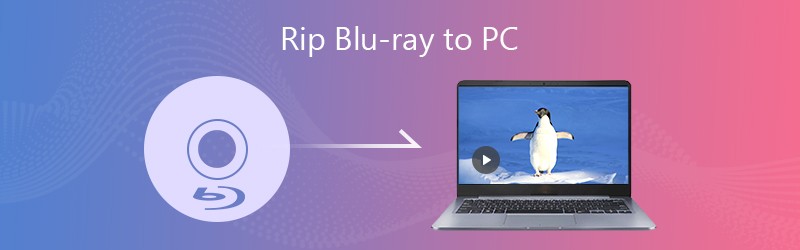
Deel 1: Voorbereiding om een Blu-ray te rippen
Voordat u Blu-ray-films naar de pc ript, moet u iets nuttigs voorbereiden. Hier is de lijst met de materialen die u nodig hebt voor het converteren van Blu-ray-schijven.
- Een intern of extern Blu-ray-schijfstation. (Het is prima als er een interne Blu-ray-drive in uw computer zit. Zo niet, dan kunt u een externe Blu-ray-drive kopen die uw pc via USB kan verbinden.)
- Genoeg opbergruimte. (Een Blu-ray-schijf bevat grote hoeveelheden bestanden. De vereiste vrije opslagruimte is ongeveer 60 GB. Later kunt u Blu-ray-films opslaan op opslagruimte in de cloud of op externe harde schijven.)
- Blu-ray-ripsoftware. (De AACS 2.0-kopieerbeveiliging van UHD Blu-ray is nog steeds onbreekbaar voor veel Blu-ray-rippers, je moet een professionele Blu-ray-ripper gebruiken om 4K UHD Blu-ray-schijven te rippen in plaats van Handbrake, MakeMKV, VLC en andere gratis Blu-ray-schijven -ray rippers.)
Deel 2: een Blu-ray-schijf naar pc rippen
Om gecodeerde Blu-ray naar compatibele formaten op de pc te rippen, moet u Vidmore Blu-ray Monster om kopieerbeveiliging te verwijderen en Blu-ray naar digitale bestanden te converteren. De software kan elke Blu-ray-schijf en map decoderen, ongeacht regiobeperkingen. U kunt dus zowel oude als nieuwe Blu-ray-schijven op uw computer rippen.
Sommige mensen gebruiken MakeMKV en Handbrake om onbeschermde Blu-ray naar MKV- of MP4-indeling te converteren en transcoderen. Deze methode werkt echter niet voor gecodeerde Blu-ray-schijven. Je kunt elke Blu-ray rippen zonder kwaliteitsverlies op de pc met Vidmore Blu-ray Monster in plaats van freeware met Blu-ray rippen.
Bovendien kunt u Blu-ray-schijven zonder kwaliteitsverlies bewerken, bekijken en converteren naar video- en audioformaten. Het wordt ondersteund om Blu-ray te rippen naar alle 4K- en 1080p-videoformaten, evenals naar populaire audioformaten. U kunt ook het compatibele Blu-ray-formaat kiezen uit vooraf gemaakte profielen. Daarom is het niet alleen een Blu-ray-decrypter, maar ook een Blu-ray-editor. (Controleer dvd-decoders)
- Rip Blu-ray naar pc naar alle formaten en apparaten, ongeacht de beperking van de Blu-ray-regio.
- Decodeer Blu-ray met de geavanceerde verwijdering van Blu-ray-kopieerbeveiliging.
- Extraheer audiostreams van Blu-ray en sla ze op als veelgebruikte audioformaten.
- Bijsnijden, knippen, samenvoegen, roteren, Voeg een watermerk toe en pas effecten aan uw Blu-ray-films aan.
- 6x snellere Blu-ray-ripsnelheid.
- Behoud de originele kwaliteit en structuur van 100% van de geripte Blu-ray-bestanden.
- Werk met Windows 10 / 8.1 / 8/7 / Vista / XP.
Stap 1: Gratis download, installeer en start Vidmore Blu-ray Monster. Plaats de Blu-ray-schijf in het optische station. Klik Laad Blu-ray en kies dan Laad Blu-ray Disc om de Blu-ray-inhoud te laden.

Stap 2: Als u de Blu-ray-hoofdfilm alleen op de pc ziet, kunt u klikken op Titel bekijken / selecteren voor toegang tot andere kleine video's op de Blu-ray-schijf. Selecteer het gewenste bestand en klik op OK.

Stap 3: Klik op de Formaat pictogram om het video- of audioformaat voor uw Blu-ray-film in te stellen. U kunt Blu-ray naar pc in verschillende formaten converteren.

Stap 4: Als u de Blu-ray-film wilt bijsnijden, klikt u op het Schaar pictogram om de Blu-ray-videotrimer te openen. Stel de begin- en eindtijd in met de Voorbeeld venster. Dan klikken Opslaan om de Blu-ray-videoclip te extraheren. Bovendien kunt u op het Magische stok pictogram naast om video's te bewerken en Blu-ray-ondertitels / audiotracks te selecteren.

Stap 5: Klik na het aanpassen op Rip alles om Blu-ray naar pc te rippen. Het kost minder tijd om een Blu-ray-schijf te rippen dan zijn concurrenten. Hierdoor bekijk je Blu-ray films direct op je telefoon, tablet of computer.

Dat is alles om een Blu-ray-schijf naar pc te rippen zonder kwaliteit te verliezen. U kunt de volledige Blu-ray-schijf of de hoofdfilm vrijelijk converteren. De Blu-ray-conversiesnelheid kan tot 6x sneller oplopen terwijl het CPU-gebruik op uw computer laag blijft. Zo kunt u uw computer zoals gewoonlijk gebruiken zonder vertraging.
Bovendien kunt u video's bewerken en ondertitels en audiotracks aanpassen met de Blu-ray-ripsoftware op de pc. De intuïtieve interface is ook vriendelijk voor beginners. Als je nog geen ervaring hebt met het rippen van Blu-rays, dan is het eenvoudig te gebruiken programma zeker je eerste keuze. U kunt Vidmore Blu-ray Monster gratis downloaden om meer functies te ontdekken.
Blu-ray-tips
-
Blu-ray rippen
-
Speel Blu-ray




